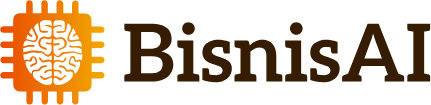Pendahuluan
Keyboard dengan trackpad merupakan perangkat serbaguna yang memadukan fungsi keyboard tradisional dengan kemudahan navigasi menggunakan trackpad. Perangkat ini ideal untuk mereka yang menginginkan efisiensi dan kenyamanan dalam penggunaan komputer atau laptop. Dalam artikel ini, kita akan membahas cara menyiapkan keyboard dengan trackpad, langkah-langkah yang diperlukan, serta beberapa tips untuk memaksimalkan penggunaannya.
Langkah-langkah Menyiapkan Keyboard dengan Trackpad
1. Memeriksa Kompatibilitas
Sebelum melakukan pengaturan, pastikan bahwa keyboard dengan trackpad yang Anda miliki kompatibel dengan sistem operasi perangkat Anda, baik itu Windows, macOS, atau Linux.
Tabel Kompatibilitas Keyboard dengan Trackpad
| Sistem Operasi | Kompatibilitas |
|---|---|
| Windows | Ya |
| macOS | Ya |
| Linux | Ya |
2. Menghubungkan Perangkat
Proses menghubungkan keyboard dengan trackpad bisa berbeda tergantung jenis koneksi yang digunakan, baik itu kabel USB atau koneksi nirkabel seperti Bluetooth.
Menggunakan Kabel USB
- Colokkan konektor USB dari keyboard ke port USB di komputer atau laptop Anda.
- Tunggu beberapa saat hingga perangkat dikenali oleh sistem operasi.
- Jika diperlukan, unduh dan instal driver yang disarankan oleh produsen perangkat.
Menggunakan Koneksi Bluetooth
- Aktifkan Bluetooth di komputer atau laptop Anda.
- Colokkan konektor USB Bluetooth (jika diperlukan) dari keyboard ke port USB di komputer atau laptop Anda.
- Tunggu beberapa saat hingga perangkat dikenali oleh sistem operasi.
- Masuk ke pengaturan Bluetooth dan cari perangkat keyboard dengan trackpad.
- Pilih perangkat untuk memulai proses pemasangan, dan ikuti instruksi di layar.
3. Mengatur Driver dan Pengaturan
Setelah perangkat terhubung, langkah selanjutnya adalah mengatur driver dan pengaturan untuk memastikan semua fitur keyboard dan trackpad berfungsi dengan baik.
- Unduh driver terbaru dari situs web resmi produsen perangkat.
- Instal driver yang telah diunduh dan ikuti petunjuk pengaturan di layar.
- Masuk ke pengaturan perangkat di sistem operasi dan sesuaikan preferensi trackpad (seperti sensitivitas, kecepatan kursor, dan gestur).
4. Pengujian dan Penyesuaian
Setelah semua pengaturan selesai, langkah terakhir adalah menguji perangkat untuk memastikan semuanya berfungsi dengan baik.
- Uji semua tombol pada keyboard untuk memastikan berfungsi dengan baik.
- Gerakkan jari Anda di atas trackpad dan pastikan kursor bergerak sesuai dengan pergerakan jari Anda.
- Uji gestur yang didukung trackpad, seperti pinch-to-zoom, untuk memastikan semua berfungsi dengan baik.
- Jika ada yang tidak berfungsi dengan baik, periksa kembali driver dan pengaturan perangkat.
Tips Penggunaan Keyboard dengan Trackpad
1. Menyesuaikan Sensitivitas Trackpad
Sensitivitas trackpad yang tepat dapat meningkatkan efisiensi dan kenyamanan penggunaan. Cobalah berbagai pengaturan sensitivitas hingga menemukan yang paling cocok untuk Anda.
2. Menggunakan Gestur Trackpad
Banyak trackpad modern mendukung berbagai gestur, seperti pinch-to-zoom, swipe, dan tap. Manfaatkan gestur ini untuk navigasi yang lebih cepat dan efisien.
3. Mengatur Kustomisasi Tombol
Jika perangkat Anda mendukung kustomisasi tombol, atur tombol yang jarang digunakan untuk fungsi yang lebih sering diperlukan untuk meningkatkan efisiensi kerja.
4. Rutin Memperbarui Driver
Pastikan Anda selalu menggunakan driver terbaru untuk perangkat Anda untuk memastikan kompatibilitas, kinerja yang optimal, dan pembaruan fitur terbaru.
Penutup
Menyiapkan keyboard dengan trackpad tidak hanya meningkatkan produktivitas tetapi juga memberikan kemudahan dalam penggunaan komputer atau laptop. Dengan mengikuti langkah-langkah di atas, Anda dapat memastikan bahwa perangkat Anda berfungsi dengan baik dan siap digunakan untuk berbagai tugas harian. Jangan lupa untuk selalu memperbarui driver dan mengatur preferensi sesuai kebutuhan Anda agar pengalaman penggunaan lebih optimal.